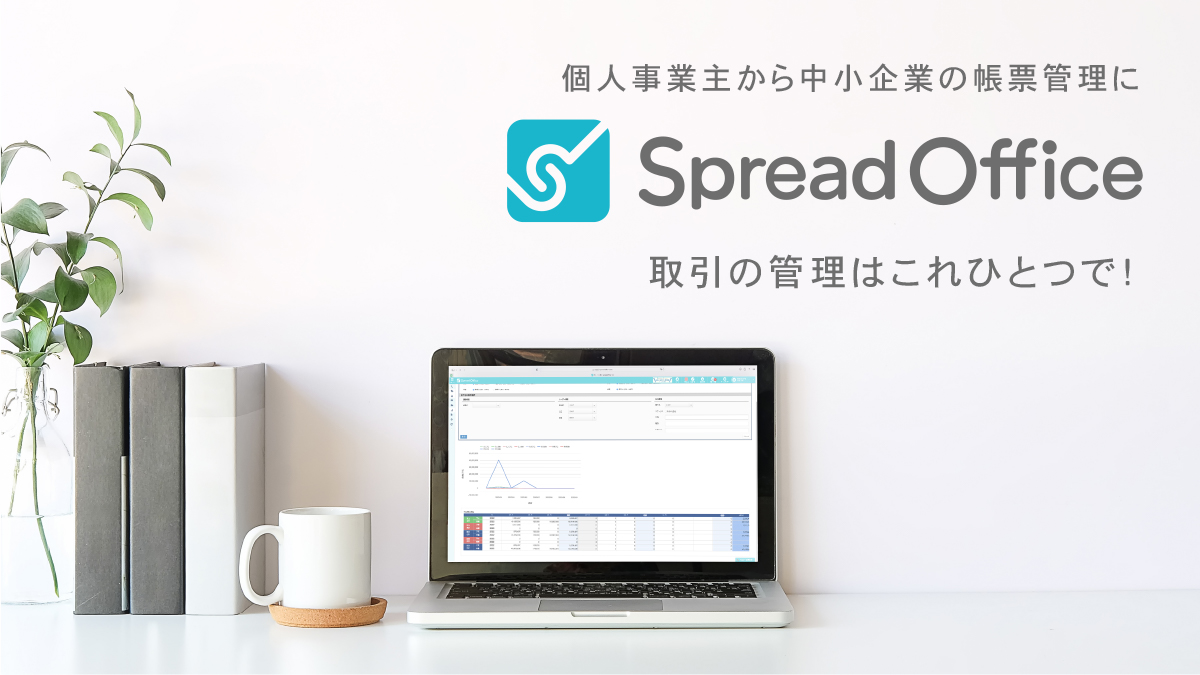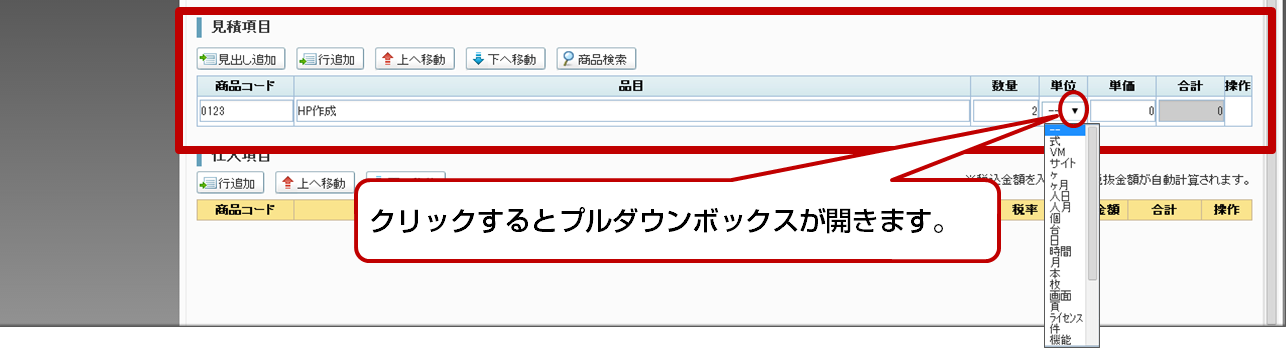こんにちは、スプレッドオフィス事務局です。
(こちらの記事はVer3.5(旧バージョン)の内容になります)
本日も前回に引き続き「2.見積情報の新規作成」の「④見積項目の入力」について
ご説明致します。(①~③については前の記事をご覧下さい!)
2、見積情報の新規作成
④見積項目の入力
見積項目を入力して下さい。
入力方法は直接入力、または、商品マスタより呼出し・選択入力することが可能です。
ⅰ)直接入力の場合
行の上にカーソルを合わせ(場所はどこでも可)クリックして下さい。
必要項目を入力して下さい。但し「合計」額は自動計算です。直接入力・編集は出来ません。
必要項目を入力後、枠の外(場所はどこでも可)をクリックして下さい。
「合計」額が自動計算・入力されます。
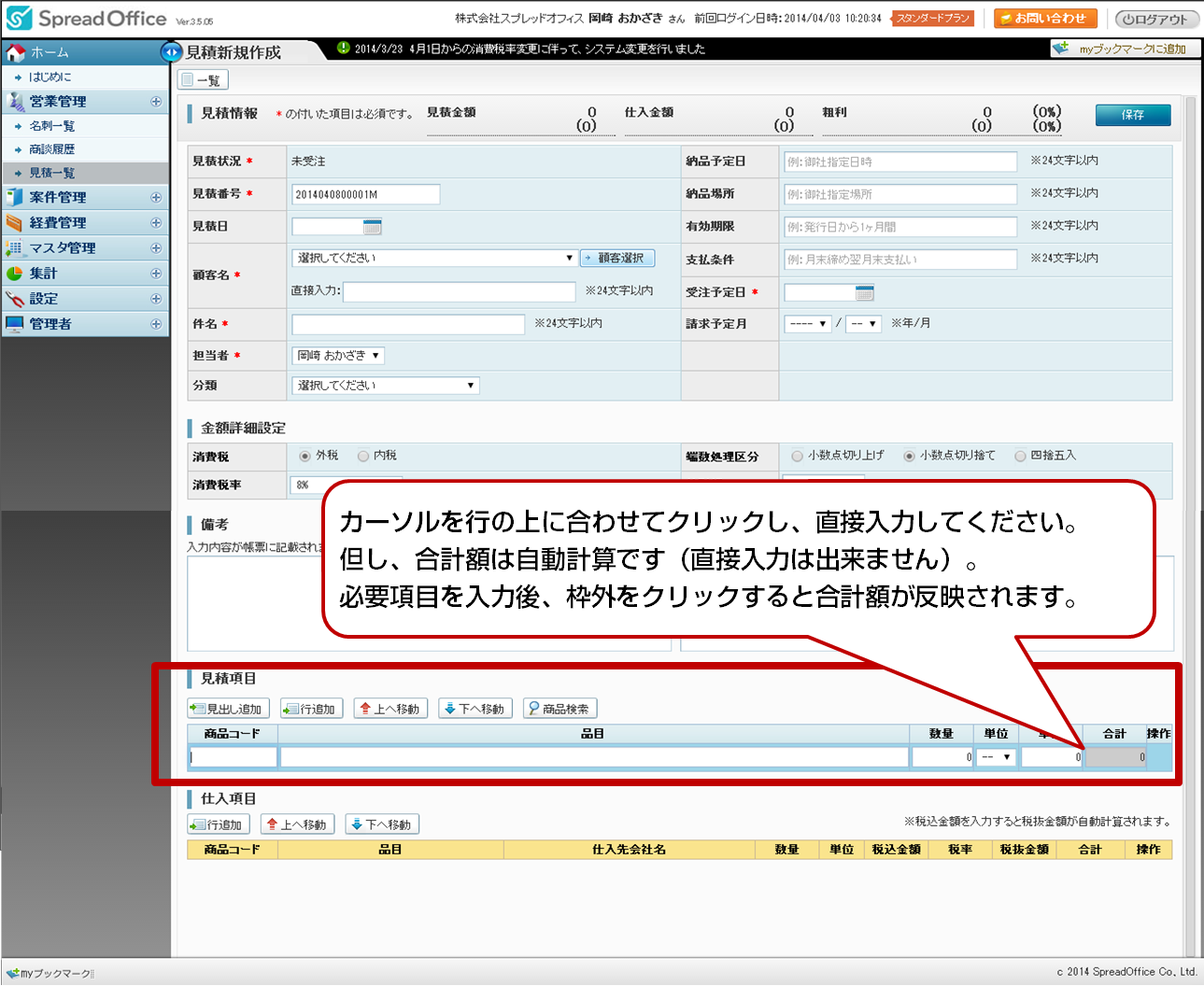
「単位」は、プルダウンボックスから選択入力して下さい。
(※「単位」の設定・確認は「自社基本情報編集」ページ)
ⅱ)商品マスタより呼出す場合
![]() をクリックして下さい。商品検索ボックスが開きます。
をクリックして下さい。商品検索ボックスが開きます。
(※商品マスタは「マスタ管理」の「商品一覧」で設定・確認)
追加したい商品の ![]() をクリックして下さい。見積項目に商品が追加されます。
をクリックして下さい。見積項目に商品が追加されます。
(※同時に仕入項目にも追加されます。詳細は次回の「⑤仕入項目の入力」にて説明)
但し「単位」と「数量」は、それぞれ入力して下さい。「合計」額は自動計算されます。
必要項目を入力後、枠の外(場所はどこでも可)をクリックして下さい。
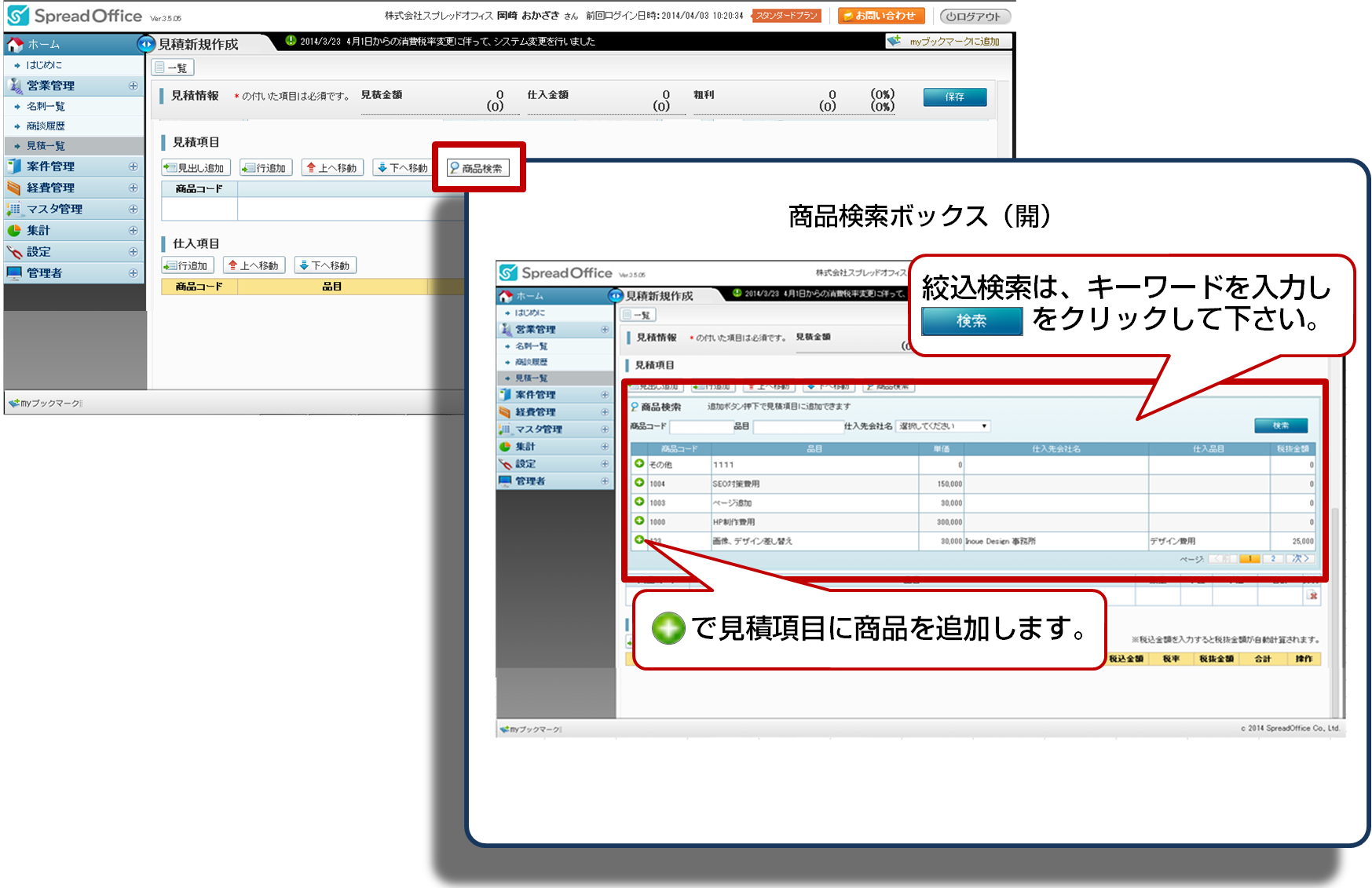
商品検索ボックスを閉じる時は、再度 ![]() をクリックして下さい。
をクリックして下さい。
ⅲ)各種作業ボタン
見積項目を入力する時に使用する作業ボタンについては以下の通りです。
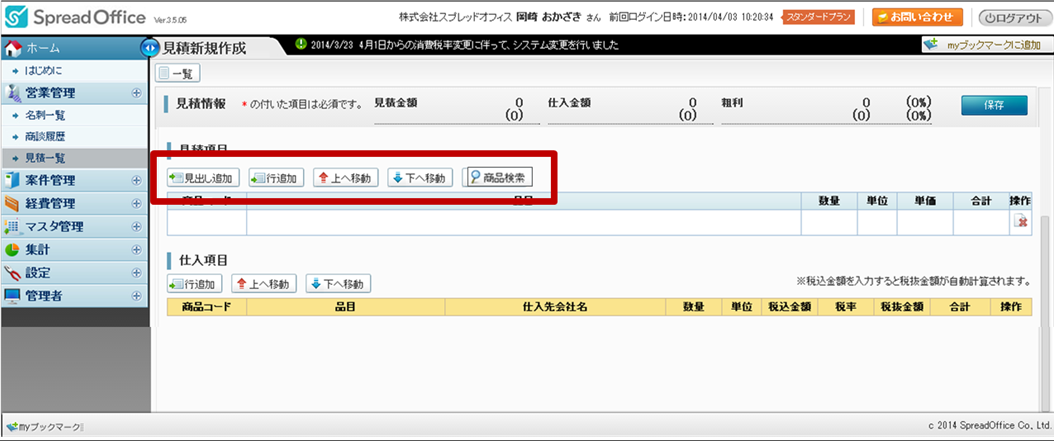
- 「見出し追加」・・・見出しを追加します。
- 「 行追加 」・・・行を追加します。
- 「 上へ移動 」・・・入力モードの状態のまま上の行へ移動します。
- 「 下へ移動 」・・・入力モードの状態のまま下の行へ移動します。
- 「 商品検索 」・・・商品検索ボックスを開きます。
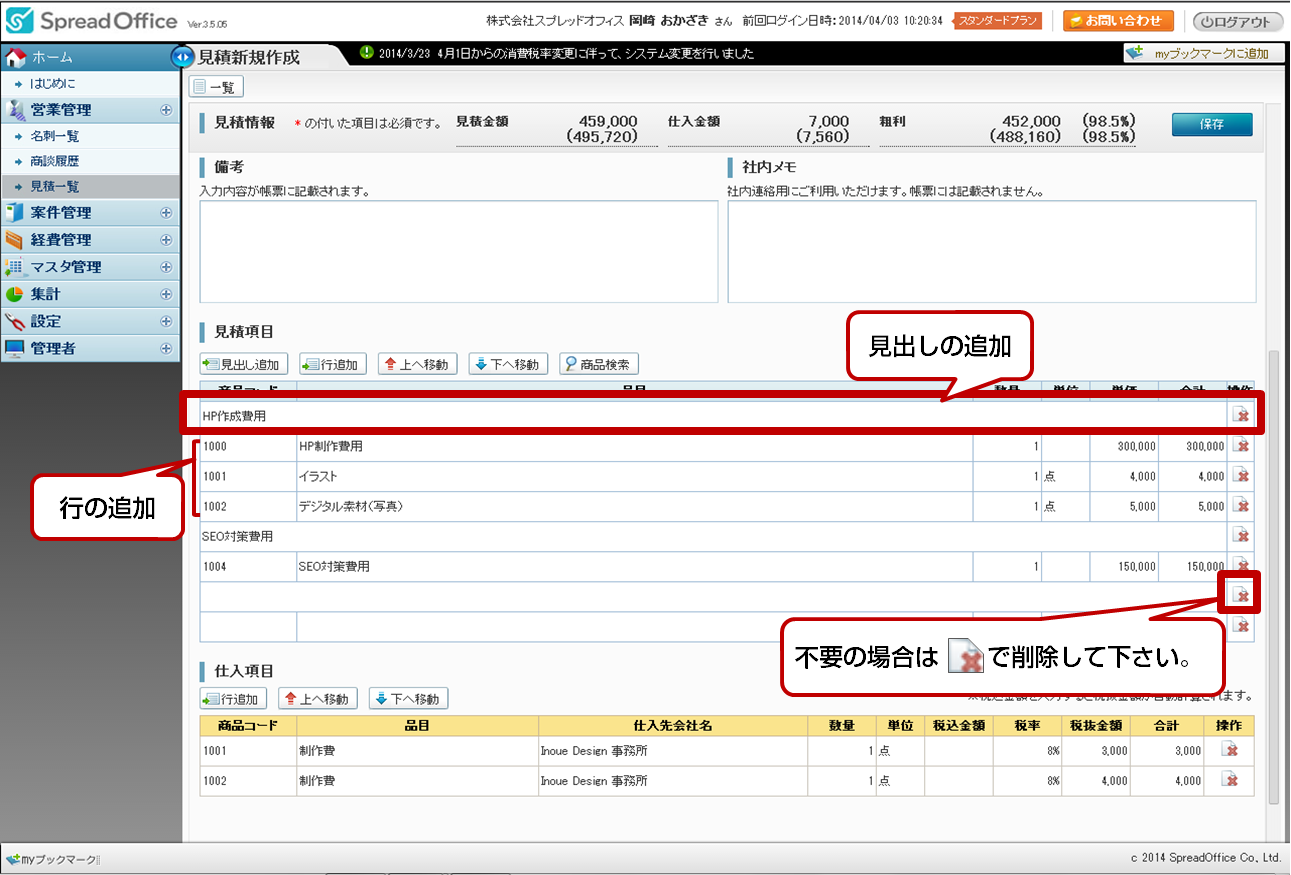
不要な行や見出しは「操作」のアイコンボタン ![]() で削除して下さい。
で削除して下さい。
以上、「見積情報の新規作成(④見積項目の入力)」のご説明でした。
ここまでに解らない部分や疑問点がある方、スムーズに作業が実行されなかったという方は
お気軽にスプレッドオフィス事務局までお問い合わせください。
↓↓↓次回は↓↓↓
「見積情報の新規作成(⑤仕入項目の入力)」
についてご説明致します。